Les affichages permettent de visualiser aisément et rapidement des informations de différentes manières. Vous pouvez utiliser des affichages non seulement dans des listes (telles que Annonces, Contacts, etc.), mais aussi dans des bibliothèques, des enquêtes et des forums de discussion.
Lorsque vous créez un affichage, un lien hypertexte permettant de le visualiser s'ajoute à la barre d'affichage de la page sur laquelle apparaît la liste. Un indicateur désigne l'affichage actif, comme le montre l'illustration suivante :
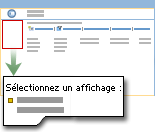
Vous pouvez créer des affichages personnalisés pour exécuter une ou plusieurs tâches parmi les suivantes :
Par exemple, plutôt que d'appliquer le même filtre chaque fois que vous accédez à une liste déterminée, vous pouvez créer un affichage contenant ce filtre. Pour afficher les informations filtrées, il suffit alors de cliquer sur le lien hypertexte qui ouvre l'affichage créé. Vous pouvez même remplacer l'affichage par défaut par votre nouvel affichage de manière à ce que les membres de votre équipe visualisent automatiquement les informations filtrées lorsqu'ils accèdent une la page contenant une liste.
Le mode Affichage standard vous permet d'afficher des données de liste de manière personnalisée. Pour consulter et travailler avec des données de liste, vous pouvez utiliser un navigateur Web quelconque ; le mode Affichage standard ne nécessite aucun logiciel spécial. Le mode Affichage standard vous permet en outre de filtrer, mettre à jour, ajouter ou supprimer des éléments, un par un.
Le mode Feuille de données requiert un programme de feuille de données compatible avec Windows SharePoint Services, tel que Microsoft Office 2003. Les programmes de feuille de données vous permettent d'ajouter, supprimer et mettre à jour rapidement des entrées de liste de la même manière que dans un programme de feuille de calcul, tel que Microsoft Excel, sans devoir utiliser un programme distinct.
Si vous sélectionnez le mode Feuille de données, mais qu'aucun programme de feuille de données compatible avec Microsoft Windows SharePoint Services n'est installé, la liste s'affiche en mode Affichage standard. Inversement, si vous disposez d'un programme de feuille de données et que vous voulez passer en mode Affichage standard, vous pouvez cliquer sur le bouton Modifier dans la feuille de données pour passer automatiquement en mode Feuille de données et modifier les données de liste dans la feuille de données.
Vous pouvez créer des affichages partagés accessibles à tous les utilisateurs d'un site. Toutefois, si un site Web compte un grand nombre d'utilisateurs et que chacun d'eux crée un affichage partagé, la liste des affichages partagés peut devenir très longue. Les affichages personnels permettent à chaque utilisateur d'un site SharePoint de créer ses propres affichages, non visibles aux autres utilisateurs. Ces deux types d'affichages permettent aux administrateurs de site de s'assurer que seuls les affichages qui sont utiles pour la plupart des utilisateurs figurent dans la liste des affichages partagés, tout en permettant aux utilisateurs de créer des affichages personnels dans lesquels ils peuvent consulter des données de liste de la façon qui leur convient le mieux.
Remarque Les types d'affichages que vous pouvez créer peuvent varier en fonction du modèle qu'utilise votre site.
Les affichages groupés vous permettent de regrouper les éléments d'une liste dans une ou plusieurs colonnes. Vous pouvez, par exemple, regrouper les éléments de la liste d'événements de manière à ce que tous les événements qui se déroulent un jour donné apparaissent ensemble. Vous pouvez ensuite regrouper les événements de ce groupe en fonction de la personne qui a organisé l'événement ou du lieu où se tiennent les événements.
Si votre liste comporte une colonne de dates, vous pouvez créer un affichage qui présente la liste sous forme de calendrier. Cette fonctionnalité vous permet de créer une liste personnalisée que vous pouvez afficher soit sous forme de tableau standard, soit sous forme de calendrier. Vous pouvez basculer entre les deux affichages rapidement.